Mündəricat
Excel hesablamalar üçün çox güclüdür. Lakin çox vaxt verilənlərin və hesablamaların xülasəsini daha yaxşı təqdim etmək üçün formatlaşdırmanı itirmədən Excel-i PDF-ə çevirsək, daha oxunaqlı olur. Burada biz sizə formatlaşdırmanı itirmədən Excel-i PDF -ə çevirməyin bütün üsullarını göstərəcəyik.
Təcrübə İş Kitabını endirin
Bizi yükləyərək məşq edə bilərsiniz. iş dəftəri. Aşağıda verilmişdir:
Excel-i PDF.xlsx-ə çevirin
Formatlaşdırmanı itirmədən Excel-i PDF-ə çevirməyin 5 effektiv yolu
Burada , biz 10 işçinin satışından və mənfəətindən ibarət məlumat dəstini götürdük. Bu Excel faylını formatlaşdırmanı itirmədən PDF-ə çevirəcəyik. Bunun üçün sizə 5 effektiv üsul göstərəcəyik.
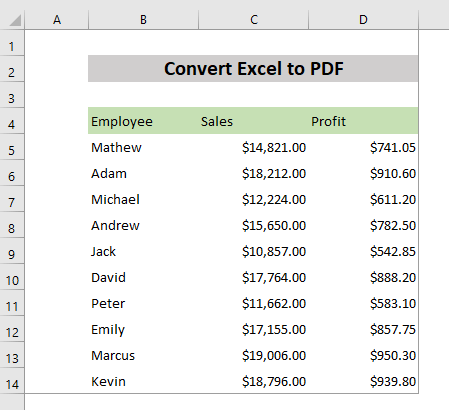
1. Formatlaşdırmanı itirmədən “Fərqli Saxla” Seçimindən istifadə etməklə Excel faylını PDF-ə çevirin
Formatlamasını itirmədən Excel faylını PDF-ə çevirmək üçün Fərqli Saxla seçimindən istifadə edə bilərsiniz. Bunu etmək üçün verilən addımları yerinə yetirin:
Addımlar:
- İlk olaraq lentinizin yuxarı sol tərəfinə keçin və Fayl sekmesini
.
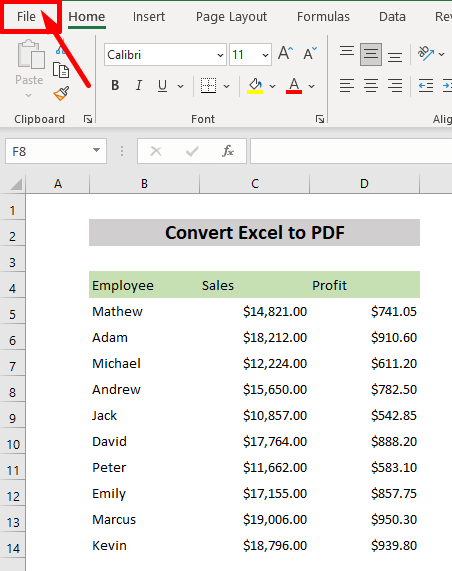
- Sonra genişləndirilmiş Fayl tabından Fərqli Saxla seçimini seçin.
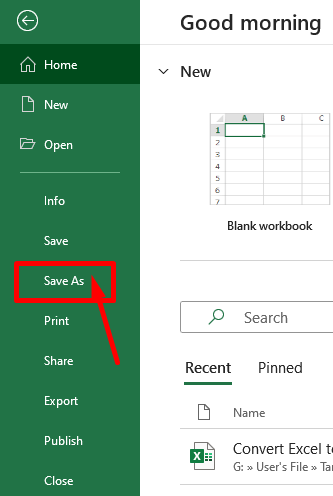
- Fərqli Saxla pəncərəsində Növ kimi yadda saxla üzərinə klikləyin. Açılan siyahıdan PDF seçin.
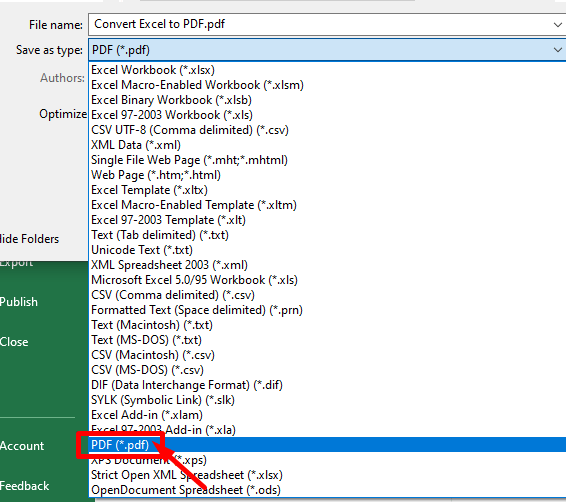
- Sonra fayl adını verin və uyğun fayl yerini gözdən keçirin. Və sonra Saxla düyməsini basındüyməsini basın.
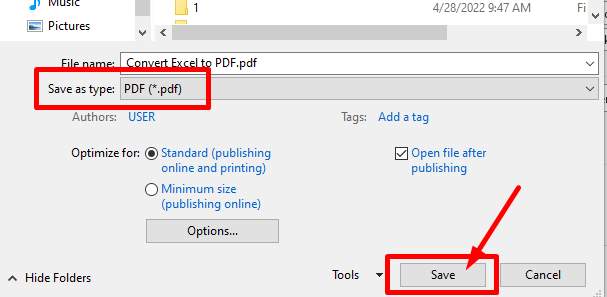
Bu addımlar Excel faylını formatlaşdırmanı itirmədən PDF-ə çevirəcək. Əldə etdiyimiz nəticə budur. 👇
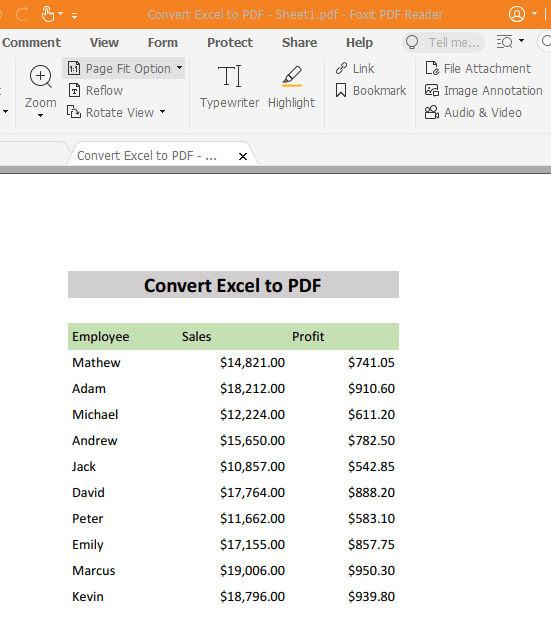
Ətraflı oxuyun: Excel-i bir Səhifədə PDF olaraq Necə Saxlamaq (3 Asan Metod)
2. Formatlaşdırmanı itirmədən 'İxrac' Seçimindən istifadə etməklə Excel faylını PDF-ə çevirin
Cari formatlaşdırmanı dəyişməz saxlamaq və Excel fayllarını PDF-ə çevirmək üçün İxrac seçimindən istifadə edə bilərsiniz. Aşağıdakı addımları yerinə yetirin:
Addımlar:
- İlk olaraq lentinizin yuxarı sol tərəfinə keçin və Fayl üzərinə klikləyin. tab .
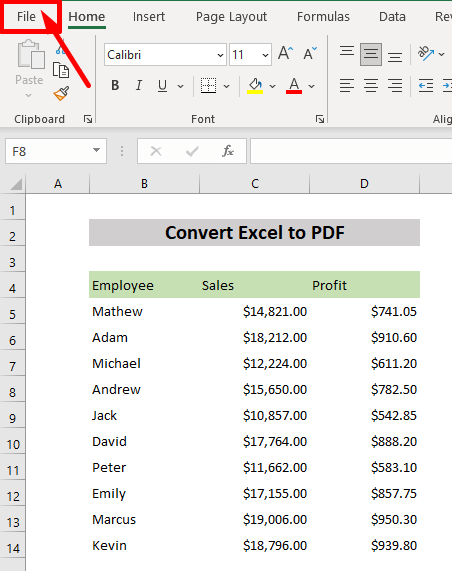
- İndi genişləndirilmiş Fayl tabından İxrac seçimini seçin .
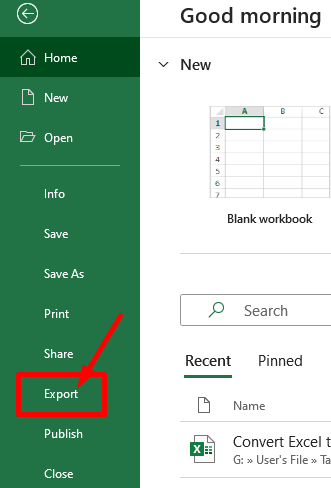
- İxrac pəncərəsində PDF/XPS yarat düyməsini klikləyin.
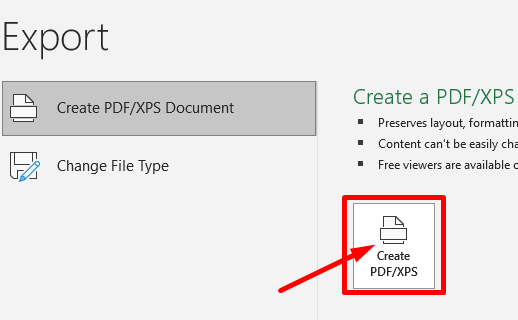
- Görəcəksiniz, bir pəncərə görünəcək, burada fayl növü artıq PDF olaraq qeyd olunub. Yayımla üzərinə klikləyin.
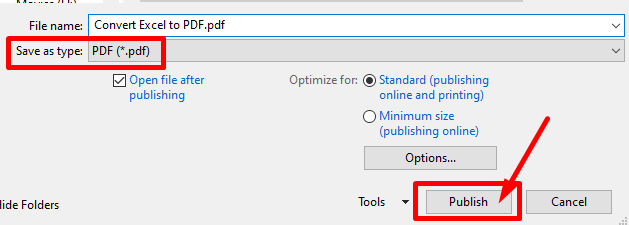
Bu addımlar Excel faylınızı formatlaşdırmanı itirmədən PDF-ə çevirəcək. Əldə etdiyimiz nəticə budur. 👇
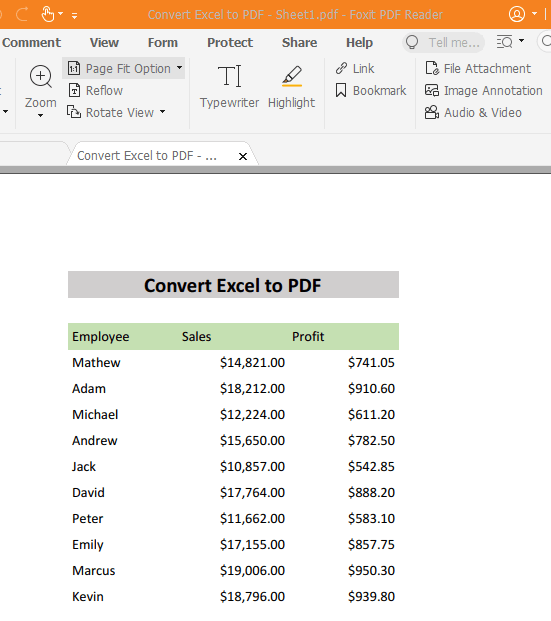
Ətraflı oxuyun: Excel-i hiperlinklərlə PDF-ə ixrac edin (2 Sürətli Metod)
3. 'Çap' Seçimindən istifadə edərək elektron cədvəli PDF-ə çevirin
Siz Excel faylınızı formatlaşdırmanı itirmədən PDF-ə çevirmək üçün Çap seçimindən istifadə edə bilərsiniz. Sadəcə aşağıda verilmiş addımları yerinə yetirin:
Addımlar:
- İlk olaraq lentinizin yuxarı sol tərəfinə keçin və Fayl seçinnişanı .
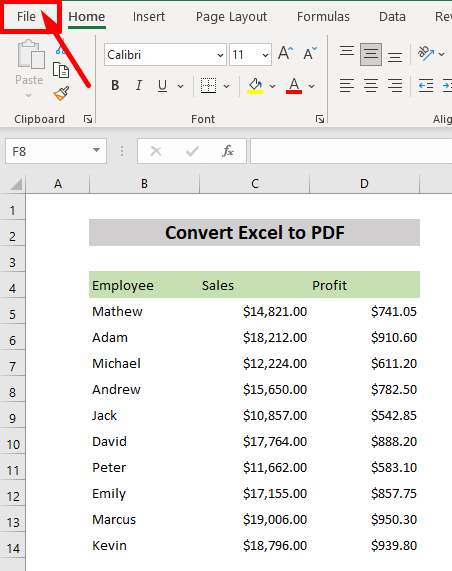
- Genişlənmiş Fayl tabından Çap seçimini seçin.
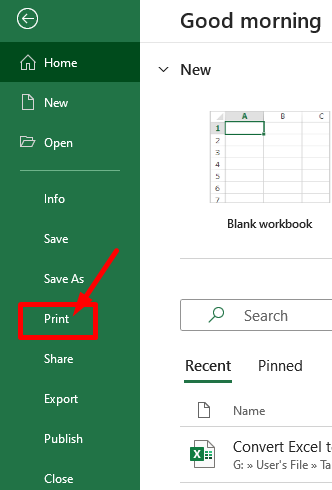
- İndi Çap ikonasına klikləyin.
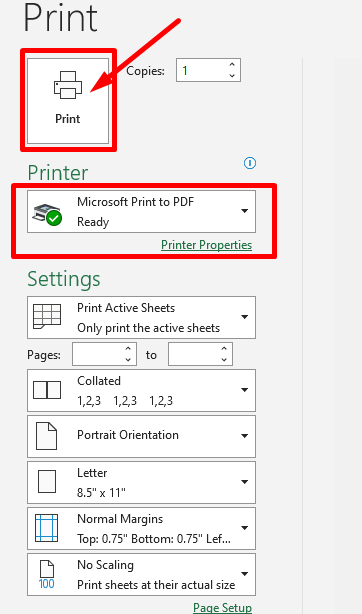
- Görəcəksiniz, fayl növü artıq PDF olaraq qeyd olunan bir pəncərə görünəcək. Saxla üzərinə klikləyin.
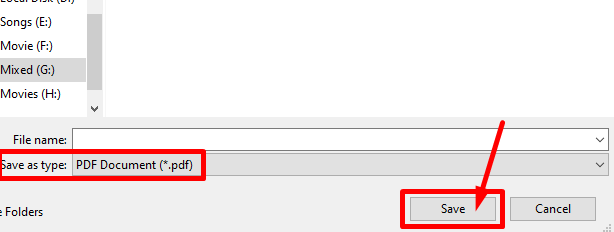
Beləliklə, Excel faylınız formatlaşdırmanı itirmədən PDF-ə çevriləcək. Əldə etdiyimiz nəticə budur. 👇
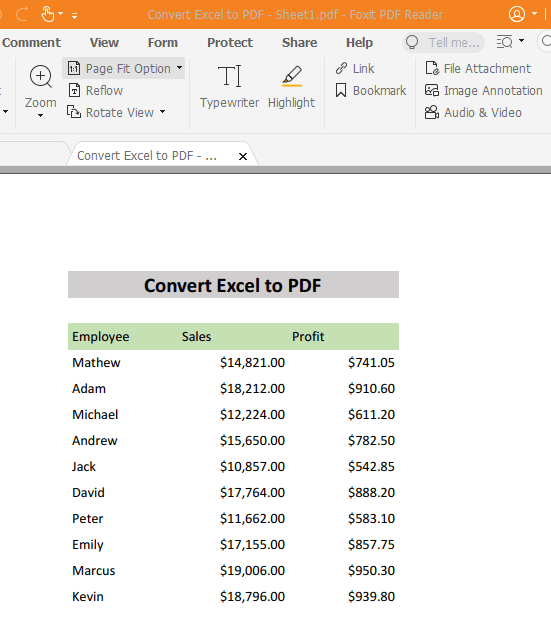
Ətraflı oxuyun: PDF kimi çap etmək və avtomatik fayl adı ilə saxlamaq üçün Excel VBA
Oxşar oxunuşlar
- Excel Makro: Fayl adında tarixlə PDF olaraq yadda saxlayın (4 uyğun nümunə)
- İstifadə edərək PDF-ə çap edin Excel-də Makro Düyməsi (5 Makro Variant)
- Excel VBA: Səhifə Sığdırmaqla ExportAsFixedFormat PDF (3 Nümunə)
- Saxlamaq üçün Excel Makrosu Hüceyrə dəyərindən fayl adı ilə PDF olaraq (2 Nümunə)
4. Cədvəli mövcud Formatlaşdırma ilə PDF-ə çevirmək üçün Google Cədvəldən istifadə edin
Siz həmçinin istifadə edə bilərsiniz Formatlaşdırmanı itirmədən Excel faylınızı PDF-ə çevirmək üçün Google Cədvəl . Aşağıdakı addımları yerinə yetirin:
Addımlar:
- Google tətbiqi siyahısından Cədvəl üzərinə klikləyin.
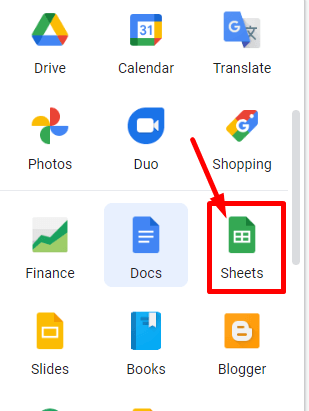
- Cədvəllər pəncərəsindən Excel faylınıza baxmaq üçün fayl ikonasına klikləyin.
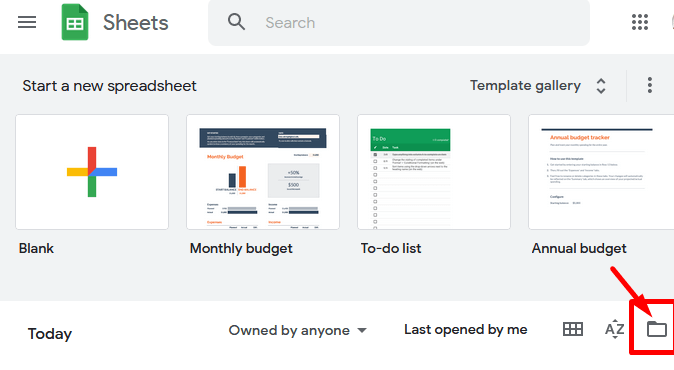
- Excel faylını açdıqdan sonra Fayl nişanı >> Endirmə >> PDF üzərinə klikləyin.
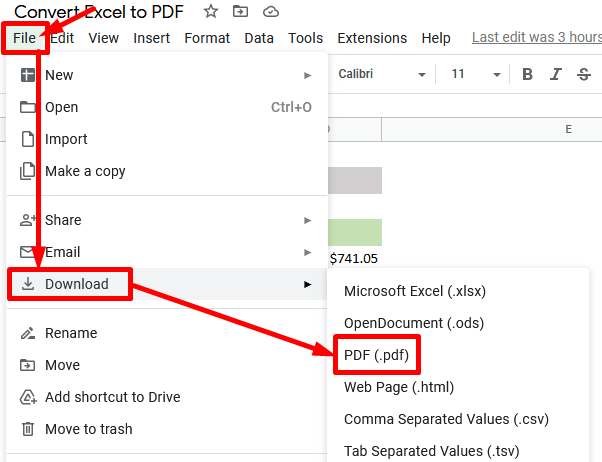
- Yeni pəncərə açılacaq. İxrac düyməsini klikləyin.

Beləliklə, Excel faylınız formatlaşdırmanı itirmədən PDF-ə çevriləcək. Əldə etdiyimiz nəticə budur. 👇
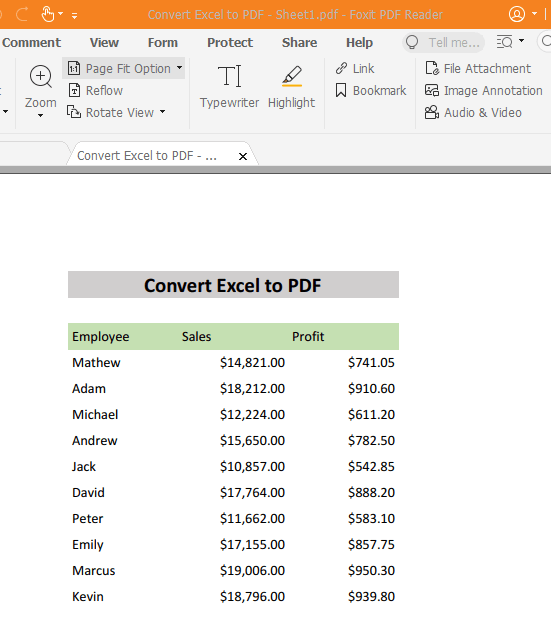
Ətraflı oxuyun: Excel VBA: Faktura yaradın və PDF Formatını Saxlayın (Sürətli Addımlarla)
5. Konversiyadan sonra Formatlamanın dəyişməz qalması üçün Google Diskdən istifadə edin
Excel faylınızı PDF-ə çevirmək, lakin mövcud formatlaşdırmanı itirməmək istəyirsinizsə, Google Disk də istifadə edə bilərsiniz. Bunu etmək üçün aşağıdakı addımları yerinə yetirin:
Addımlar:
- Google Disk -də Yeni<üzərinə klikləyin. 2> düyməsini basın.
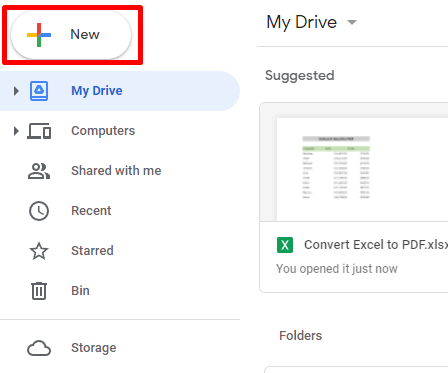
- Sonra Excel faylınıza baxmaq və yükləmək üçün Fayl yükləmə seçiminə klikləyin.
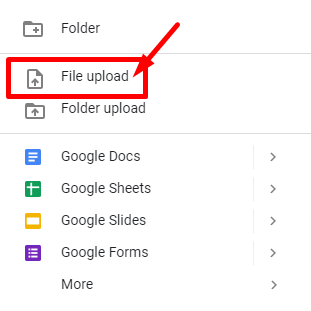
- Excel faylını açın. Fayl nişanı üzərinə klikləyin >> Endirmə >> PDF üzərinə klikləyin.
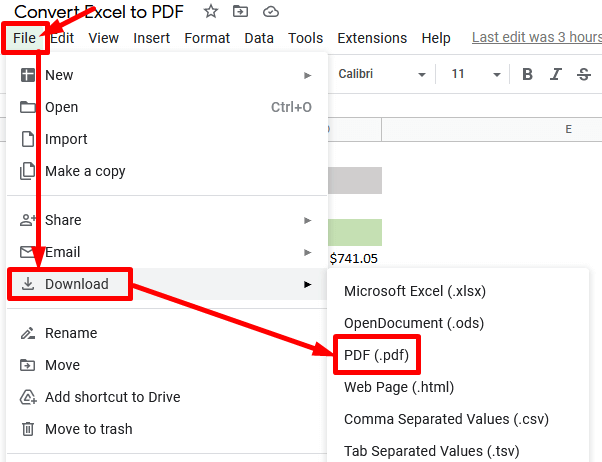
- Yeni pəncərə açılacaq. İxrac düyməsini klikləyin.
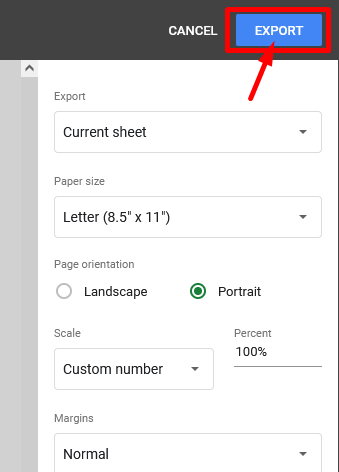
Budur, əldə etdiyimiz nəticə. 👇
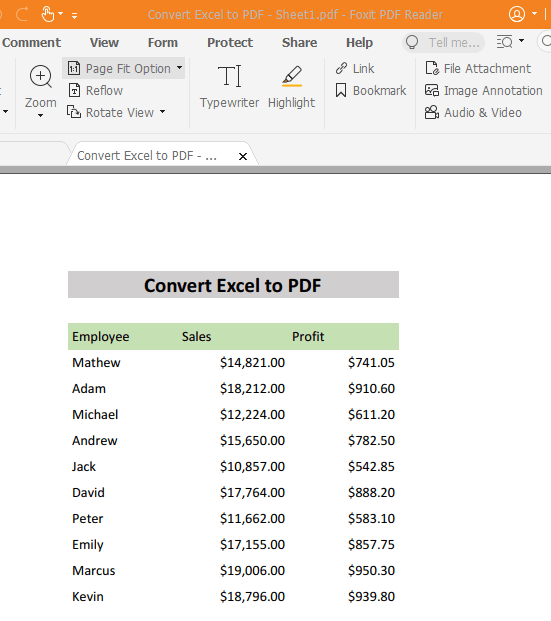
Əlavə məlumat
Əgər siz PDF tərtibatınızı fərdiləşdirmək istəyirsinizsə, o zaman aşağıdakı məlumatları bilməlisiniz:
- Çap və ya PDF tərtibatınızı fərdiləşdirmək üçün lentdəki Səhifə Düzəlişi tabına keçin.
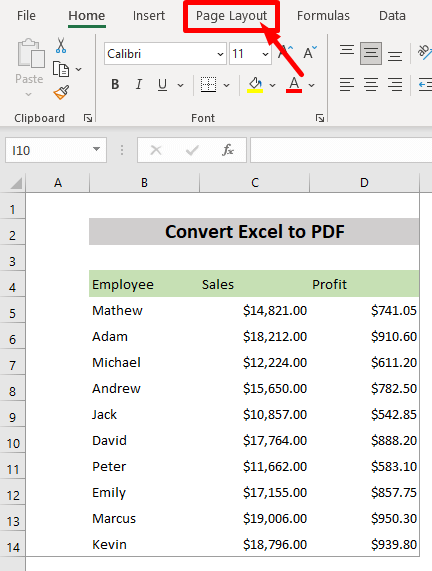
- Birinci seçim, Kənar boşluqları PDF tərtibatınızın kənar boşluqlarını təyin etməyə kömək edəcək. Az və ya çox istəsənizsəhifənizdə boş yer varsa, bu seçim üzərində işləyəcəksiniz.
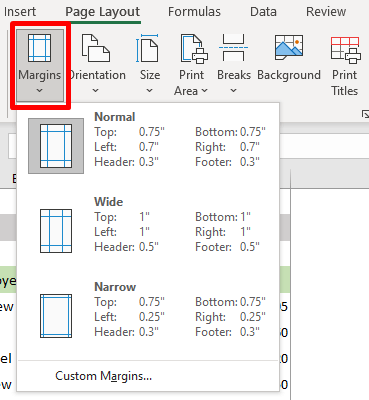
- İkinci seçim Orientation sizə parametrləri təyin etməyə kömək edəcək. səhifənin orientasiyası portret və ya landşaft kimi.
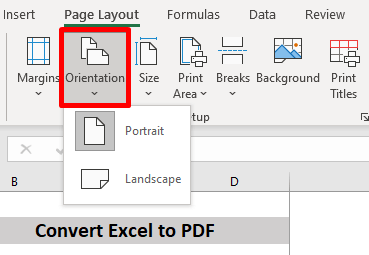
- Üçüncü seçim, Ölçü sizə A4, A3 və ya istədiyiniz ölçü kimi kağız ölçüsünü təyin etməyə kömək edəcək.
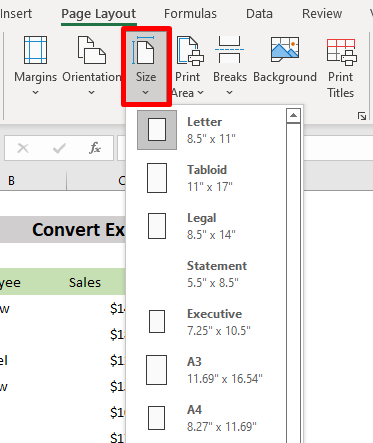
- Dördüncü seçim, Çap Sahəsi çap etmək və ya PDF-ə çevirmək üçün çap sahəsini seçməyə kömək edəcək.
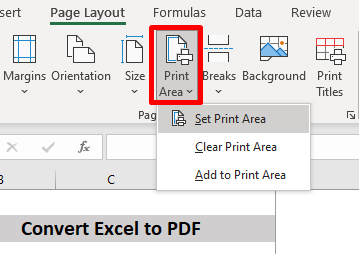
- Fasilələr seçiminə klikləməklə, istədiyiniz yerdə səhifə fasilələri yarada və ya silə bilərsiniz.
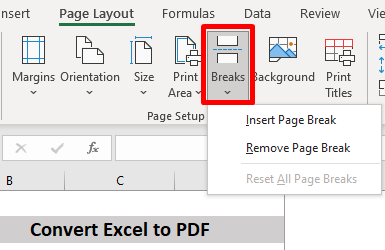
- Başlıqları Çap et , Səhifə Quraşdırma pəncərəsini açacaq, burada siz tor xətləri , başlıq və amp; altbilgi , səhifə sırası, və s.
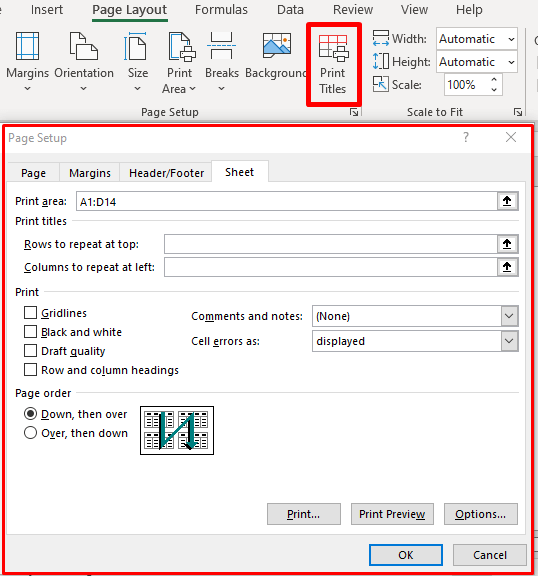
Ətraflı oxuyun: Excel-i necə çevirmək olar Bütün Sütunlarla PDF-ə (5 Uyğun Yol)
Xatırlamalı Olanlar
PDF statik fayl növüdür. Bu o deməkdir ki, PDF dəyərləri yeniləməz. Beləliklə, Excel faylınızı PDF-ə çevirdiyiniz zaman, Excel fayl məlumatlarınızı dəyişdirsəniz belə, artıq heç bir məlumat dəyişdirilməyəcək.
Nəticə
Bunlar Excel-i PDF-ə çevirmək üçün bir neçə üsuldur. formatlaşdırmanı itirmədən. Ümid edirəm ki, bu məlumatı faydalı və öyrədici tapacaqsınız. Hər hansı bir sualınız və ya tövsiyələriniz varsa, bizimlə əlaqə saxlamaqdan çəkinməyin. Bu kimi daha çox məqalə üçün ziyarət edin exceldemy.com .

